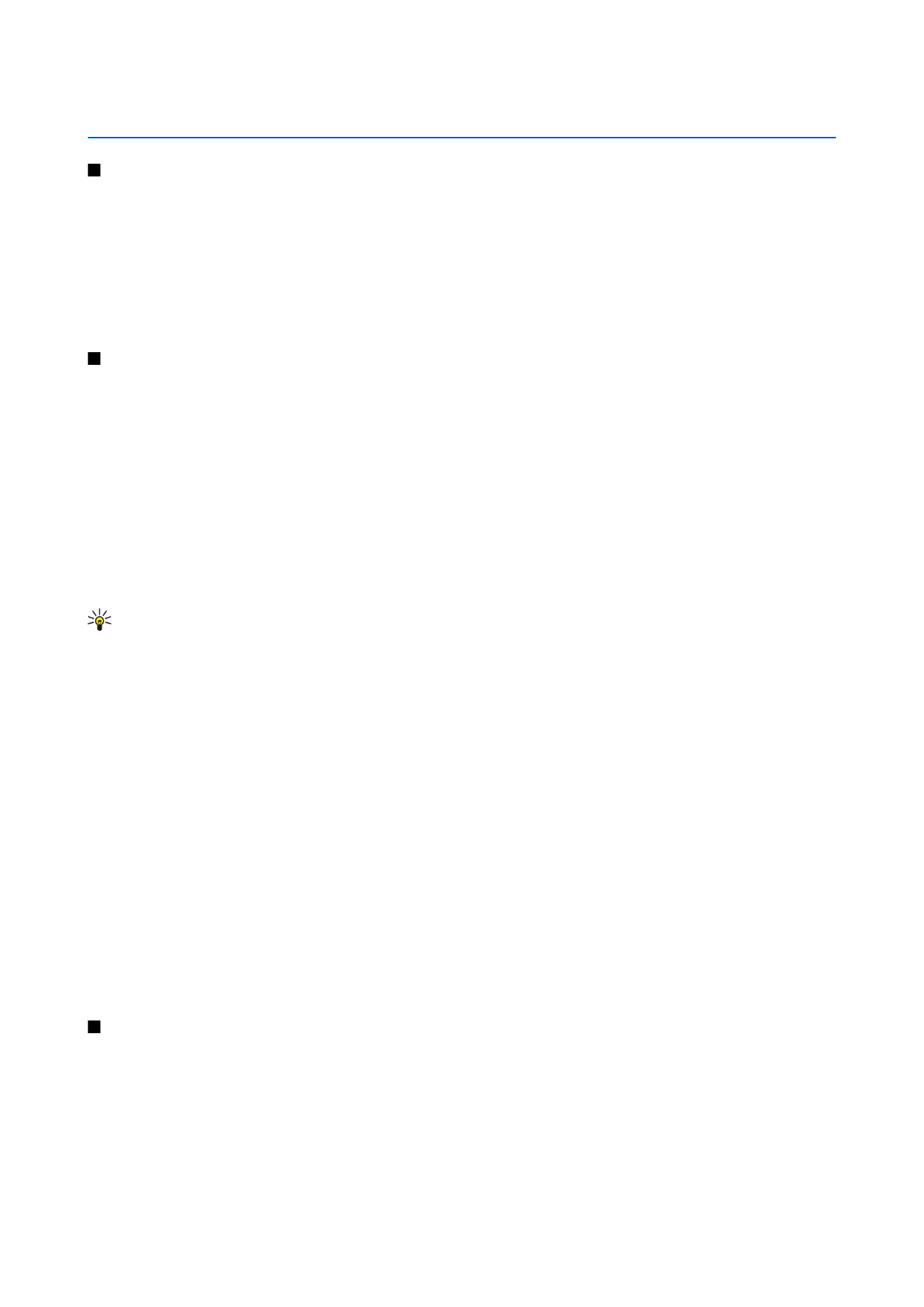
Menú
>
Herrams.
>
Ajustes
>
Teléfono
>
Modo en espera
>
En espera
activo
>
Desactivado
.
Sugerencia: También podrá ver los mensajes incluidos en la carpeta de mensajes, como el buzón de entrada o el buzón
en el modo de espera activo. Seleccione
Menú
>
Mensajes
>
Opciones
>
Ajustes
>
Otros
y las carpetas del
Modo en
espera activo
.
Modo en espera
Con el modo de espera, podrá ver información de distinto tipo, como el proveedor de servicios, la hora y varios indicadores,
como los indicadores de alarmas. Estos accesos directos del joystick no suelen estar disponibles en el modo de espera activo,
ya que en ese modo el joystick se utiliza para desplazarse.
Accesos directos con el modo de espera
Para visualizar los números marcados más recientemente, pulse la tecla de llamada. Desplácese a un número o nombre y vuelva
a pulsar la tecla de llamada para llamar al número.
Para llamar al buzón de voz (servicio de red), mantenga pulsado 1.
Para ver la información de la agenda, desplácese a la derecha.
Para escribir y enviar mensajes de texto, desplácese a la izquierda.
Para abrir la
Guía
, pulse la tecla lateral superior.
Para cambiar el modo, pulse la tecla de encendido brevemente, desplácese al modo deseado y pulse el joystick para activar ese
modo.
Para abrir
Servicios
y conectarse a Internet, mantenga pulsado 0.
Para modificar estos accesos directos, seleccione
Menú
>
Herrams.
>
Ajustes
>
Teléfono
>
Modo en espera
.
Menú
El
Menú
es un punto de partida desde el que se pueden abrir todas las aplicaciones del dispositivo o de la tarjeta de memoria.
El
Menú
contiene aplicaciones y carpetas, que son grupos de aplicaciones similares. Utilice el joystick para desplazarse hacia
arriba y abajo de la pantalla.
Las aplicaciones que instale se guardan de forma predeterminada en la carpeta
Instalacs.
.
Para abrir una aplicación, desplácese hasta él y pulse el joystick.
Para ver las aplicaciones en una lista, seleccione
Opciones
>
Cambiar de vista
>
Lista
. Para volver a la vista de cuadrícula seleccione
Opciones
>
Cambiar de vista
>
Cuadrícula
.
Copyright © 2006 Nokia. All Rights Reserved.
14
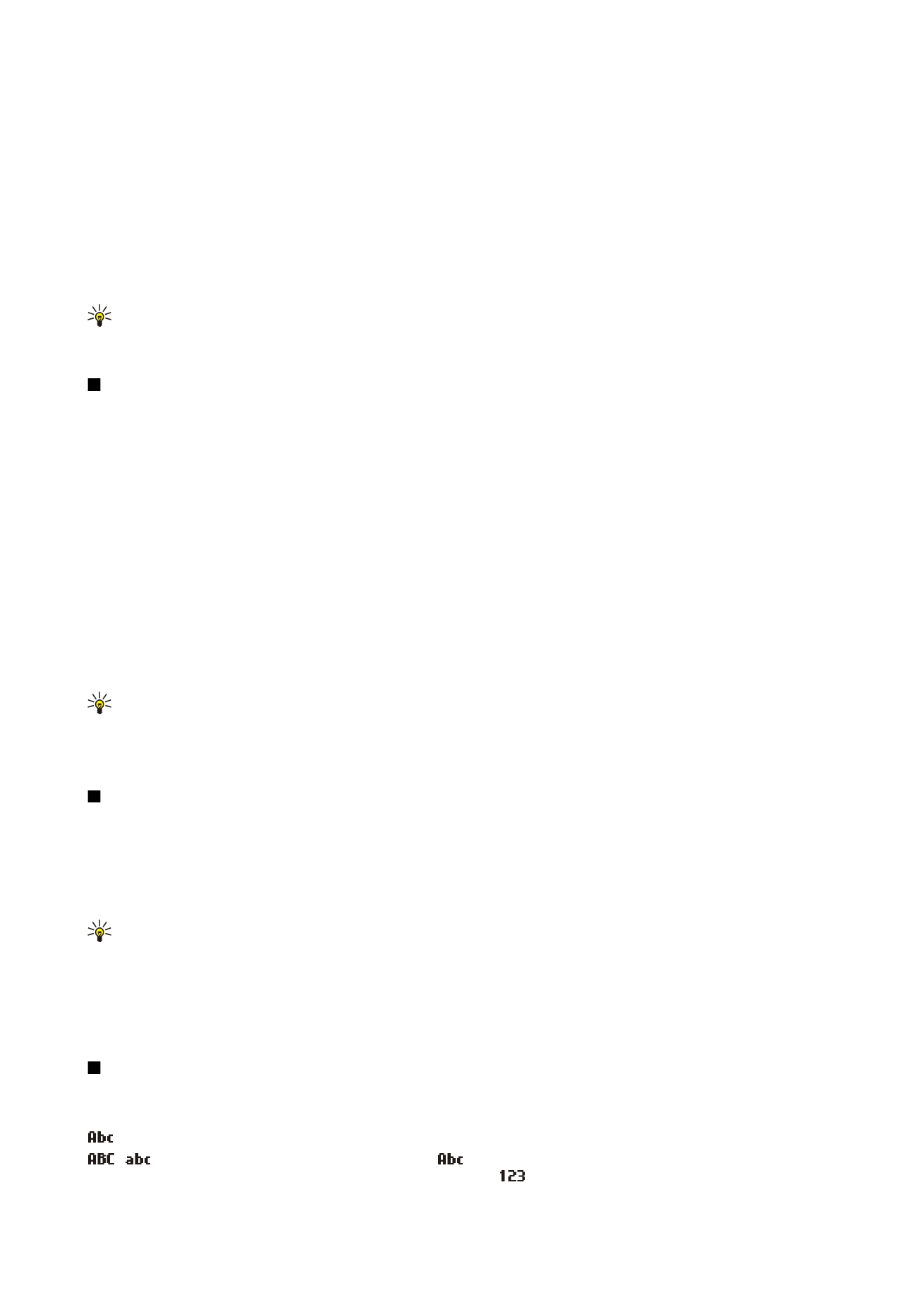
Si desea ver el consumo de memoria de las distintas aplicaciones y datos almacenados en la tarjeta de memoria o en el
dispositivo, o bien desea comprobar la cantidad de memoria libre, seleccione
Opciones
>
Detalles de memoria
.
Para reorganizar una carpeta, vaya a la aplicación que desee mover y seleccione
Opciones
>
Mover
. Aparecerá una marca de
selección junto a la aplicación. Desplácese a una nueva ubicación y seleccione
Aceptar
.
Para mover una aplicación a una carpeta diferente, desplácese a la aplicación que desea mover y seleccione
Opciones
>
Mover
a carpeta
, la nueva carpeta y
Aceptar
.
Para descargar aplicaciones de la Web, seleccione
Opciones
>
Descargas aplicacs.
.
Para crear una carpeta nueva, seleccione
Opciones
>
Carpeta nueva
. No se pueden crear carpetas dentro de las carpetas.
Para cambiar el nombre de una carpeta nueva, seleccione
Opciones
>
Renombrar
.
Sugerencia: Para alternar entre varias aplicaciones abiertas, mantenga pulsada la tecla Menú. Se abrirá la ventana de
alternancia entre aplicaciones con las aplicaciones abiertas. Vaya a una aplicación y pulse el joystick para cambiar a
dicha aplicación.